【WordPress】PNG画像の圧縮率も高いプラグイン「Compress JPEG & PNG images」

「EWWW Image Optimizer」(無料版)では圧縮率が選択できず、全然圧縮出来ていないので、代わりにパンダでお馴染みの「TinyPNG」のプラグイン版「Compress JPEG & PNG images」の利用を始めました
画像作成→「TinyPNG」(WEB版)→「アップロード(EWWW Image Optimizer)」
から
画像作成→「アップロード(Compress JPEG & PNG images)」
になり
手順は削減できて良かったのですが、画像アップロードした際に行われる自動圧縮処理がかなり遅い・・
WEB版で圧縮してからアップロードした方が早いのですが、結局は各サイズへのリサイズ時の圧縮処理も必要なので考えものです
各サイズへのリサイズでの画像圧縮率は低くても良いのですがそう考えると結局ひとつは画像圧縮用のプラグインがひとつは必要になってきます
PNG画像ならやはり「Compress JPEG & PNG images」?
JPEG画像の圧縮だけなら圧縮率も選べるようなプラグインも結構あり選択肢は豊富
しかしPNGもしっかり圧縮したいとなると限られてきますね
「WP Smush」などユーザー数的に人気そうなところも試してみました
「WP Smush」PNG画像も圧縮可能だけど圧縮率は10%程度、その上で遅いので「TinyPNG」のが良いですね
「Compress JPEG & PNG images」の圧縮率
78KB→15KB
75KB→20KB
156KB→40KB
などなど
ウェブ版の「TinyPNG」も大満足でしたが、WordPressプラグイン版も十分な圧縮率ですね
画像アップロード中の画面は閉じても問題ない
記事を書いている最中の画像アップロード画面は閉じても問題なく進むのですね(今知りました)
それならアップロード完了までボーっと待たなくても進められるので、全然無問題ですね
しばらくは
画像作成→「アップロード(Compress JPEG & PNG images)」
の流れでやっていきたいと思います
圧縮画像枚数の制限は無料アカウントで最大500枚
最大500枚というのは、オリジナルサイズのみを選択した場合の数になります
他サイズ・サムネイルサイズなどの設定数によって変動
オリジナルサイズだけという訳にはいきませんが、使っているサイズのみに制限する事で1アカウント月間100枚以上は圧縮できそうです
複数アカウントの利用は?
有料プランに変更(圧縮画像枚数を設定して価格変動)すればもっと画像圧縮数が増やせます
しかし、上限に達した際にプラグインの設定画面で他のAPIキーに変更する案内があるので別アカウントを利用しても良いのかなという印象ですね

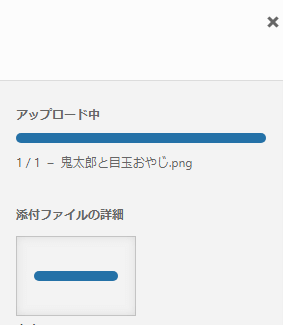





ディスカッション
コメント一覧
まだ、コメントがありません